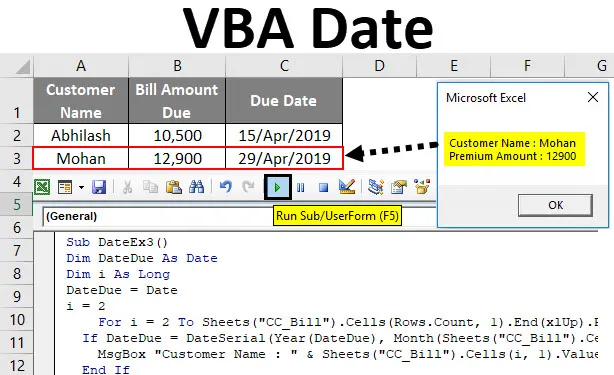
Excel VBA dátum
Vannak olyan funkciók, amelyek valóban nagyon praktikusak, és megfojtjuk az életünket anélkül, hogy ezek a funkciók VBA-felhasználók lennének. A DATE funkció az egyik olyan funkció, amely időnként nagyon hasznos lehet, és megkönnyítheti a programozó életét. Az Excel táblázatban van egy TODAY () nevű függvény, amely az aktuális dátumot adja meg eredményként a rendszer dátuma alapján. Hasonló sorokon a VBA rendelkezik DATE funkcióval, amely megadja az aktuális dátumot a rendszer dátuma alapján.
A VBA DATE funkció a rendszer dátuma alapján adja vissza az aktuális dátumot, és valóban nagyon egyszerű szintaxissal rendelkezik.
Ennek a függvénynek nincs argumentuma, amelyet át kell adni, a függvény nevét és az üres zárójeleket tartalmazza. Ez a funkció meghívásakor nem kötelező a zárójelek hozzáadása. Valójában ez a funkció nem egyszerű?
A DATE függvény szintaxisa a VBA-ban.

Hogyan kell használni az Excel VBA dátumfüggvényt?
Megtanuljuk, hogyan kell használni a VBA Date függvényt néhány példával az Excelben.
Itt letöltheti ezt a VBA Date Excel sablont - VBA Date Excel sablonVBA dátum funkció - 1. példa
Tegyük fel, hogy meg akarta látni az aktuális dátumot a MsgBox-ban. Hogy tudod ezt megcsinálni? Csak kövesse az alábbi lépéseket, és teljes lesz.
1. lépés: Helyezzen be új modult a Visual Basic Szerkesztőbe.
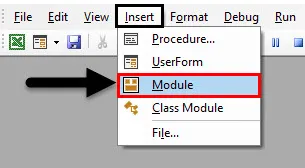
2. lépés: Határozzon meg egy makró létrehozásának és elmentésének alfolyamatát.
Kód:
Sub DateEx1 () Befejezés Sub
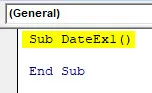
3. lépés: Adja meg a CurrDate nevű változót, amely megtarthatja az aktuális dátum értékét. Mivel hamarosan dátumértéket rendelünk a változóhoz, ügyeljen arra, hogy dátumként definiálja.
Kód:
Sub DateEx1 () Dim CurrDate as Date End Sub
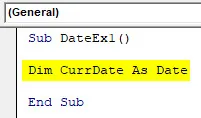
4. lépés: A hozzárendelési operátor használatával rendelje hozzá az aktuális rendszer dátum értékét az újonnan létrehozott változóhoz. A dátum értékének hozzárendeléséhez csak DATE kell hozzáadnia. Használja a következő kóddarabot:
Kód:
Sub DateEx1 () Dim CurrDate As Date CurrDate = Dátum vége Sub
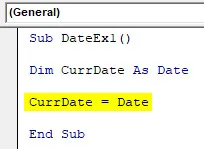
5. lépés: Az MsgBox használatával megnézheti az aktuális rendszer dátumát az Üzenet mezőben. Használja az alább megadott kódot:
Kód:
Sub DateEx1 () Dim CurrDate As Date CurrDate = Dátum MsgBox "A mai dátum:" & CurrDate End Sub
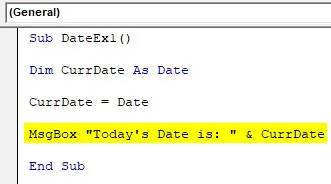
6. lépés: Nyomja meg az F5 billentyűt, vagy manuálisan futtassa a gombot a kód futtatásához. A képernyőképe alatt látható üzenetmező jelenik meg az aktuális dátummal.
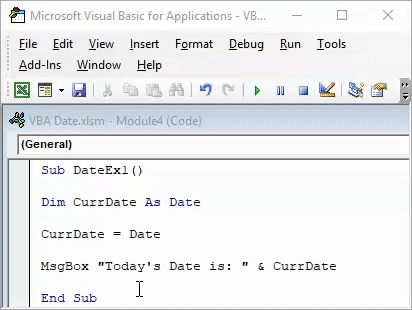
Vegye figyelembe, hogy a képernyőképen itt látható dátum az a dátum, amikor futtattam ezt a szkriptet. Lehet, hogy a kód futtatásakor más dátumot kap, a rendszer dátuma alapján.
Ez a legegyszerűbb példa az aktuális dátum beszerzésére. Használhatja a Cells.Value függvényt a dátum értékének az Excel lapjának egy adott cellájába történő beolvasásához is.
VBA dátum funkció - 2. példa
Lakáshitel EMI fizetési határidő
Tegyük fel, hogy van egy munkalapom, és szükségem van egy rendszerre, hogy megjelenítsen nekem egy „ Hé! Fizetnie kell az EMI-t ma. Minden alkalommal, amikor kinyitom a lapomat, az A1-es cellában szereplő érték a rendszer aktuális dátuma. Lássuk lépésről lépésre, hogyan lehet ezt megtenni.
1. lépés: Helyezzen be egy új modult, és definiáljon új, az auto_open () elnevezésű alrendszert a makró létrehozásához. Az auto_open () lehetővé teszi a makró automatikus futtatását a munkalap minden megnyitásakor.
Kód:
Sub auto_open () Vége Sub
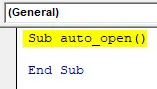
2. lépés: Használja az If feltételt az aktuális dátum értékének hozzárendeléséhez a HomeLoan_EMI munkalap A1 cellájában.
Kód:
Sub auto_open () Ha lapok ("HomeLoan_EMI"). Range ("A1"). Érték = Dátum vége Sub
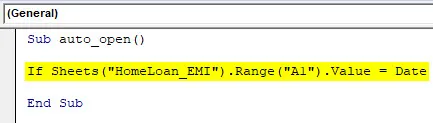
3. lépés: Most használja az IF után ugyanazon a sorban a Majd elemet, így hozzáadhatunk egy nyilatkozatot, amely mindaddig végrehajtódik, amíg az if-feltétel igaz.
Kód:
Sub auto_open () Ha lapok ("HomeLoan_EMI"). Range ("A1"). Érték = Dátum, majd vége Sub
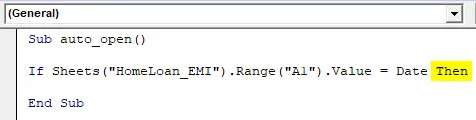
4. lépés: Adjon hozzá egy valós feltételhez végrehajtandó nyilatkozatot.
Kód:
Sub auto_open () Ha lapok ("HomeLoan_EMI"). Tartomány ("A1"). Érték = Dátum Akkor MsgBox ("Hé! Ma meg kell fizetnie az EMI-t.") Vége a Sub
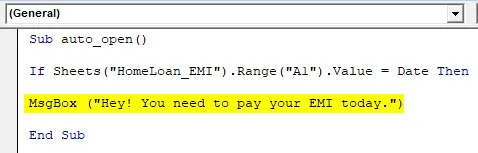
Ez a nyilatkozat felbukkan az Üzenet mezőben, mihelyt az If feltétel teljesül.
5. lépés: Mint tudjuk, minden IF-betegségre mindig szükség volt más betegségre. Adjon hozzá egy Else feltételt ehhez a hurokhoz.
Kód:
Sub auto_open () Ha lapok ("HomeLoan_EMI"). Tartomány ("A1"). Érték = Dátum Akkor MsgBox ("Hé! Ma fizetned kell az EMI-nek.") Else Exit Sub End Sub
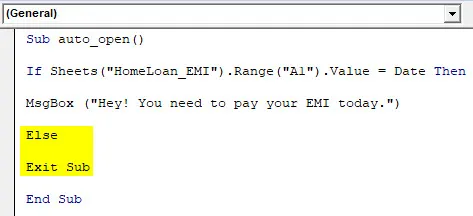
Ez a másik feltétel megszünteti a makró automatikus megnyitását, ha az A1-es cellában egy dátum nem az aktuális rendszer dátuma.
6. lépés: Végül zárja le az IF hurkot az End IF utasítás használatával.
Kód:
Sub auto_open () Ha lapok ("HomeLoan_EMI"). Tartomány ("A1"). Érték = Dátum Akkor MsgBox ("Hé! Ma meg kell fizetnie az EMI-t ma.") Else Exit Sub End Ha Sub End
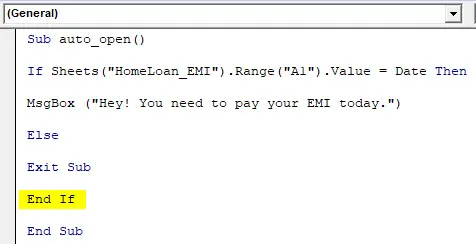
7. lépés: Így van, most minden alkalommal, amikor megnyitja a munkalapját, a rendszer automatikusan futtatja a fenti kódot, és megnézheti, hogy az A1-es cellában szereplő dátumérték az Ön EMI-es határideje-e. Ha az EMI esedékességének dátuma megegyezik a rendszer dátumával, akkor az alábbi üzenet jelenik meg:
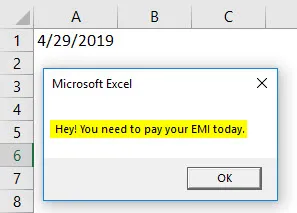
VBA dátum funkció - 3. példa
VBA dátuma, hogy megtudja a hitelkártya számlát
Tegyük fel, hogy van egy listám az ügyfelekről, akik hitelkártyával rendelkeznek, és szeretné tudni, hogy ki fizeti ma. Annak érdekében, hogy felhívhassa őket, és kérje meg őket, hogy az esedékes határidőn belül azonnal megfizetjék az EOD-t.
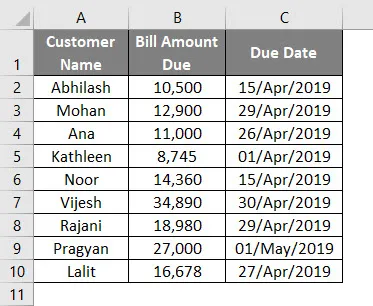
A VBA Date hasznos lehet abban, hogy automatizálja a dolgokat, ahelyett, hogy dátumokat egyenként ellenőrizne. Lássuk, hogyan lehet ezt lépésről lépésre végrehajtani:
1. lépés: Adjon meg egy új makrót egy alfolyamat segítségével egy modul alatt.
Kód:
Sub DateEx3 () Vége Sub
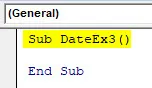
2. lépés: Definiáljon két új változót, amelyek közül az egyik hasznos lesz a kód felcsúsztatásában, a másik pedig az aktuális rendszer dátumának megtartása érdekében.
Kód:
Sub DateEx3 () Dim DateDue As Date Dim i As Long DateDue = Date i = 2 End Sub
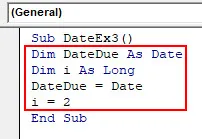
3. lépés: Most használja a következő kóddarabot, amely elősegíti annak a személynek a keresését, akinek a hitelkártya-számla esedékességének dátuma van az aktuális rendszer dátumként. Ez a kód lehetővé teszi annak az Ügyfélnek a ellenőrzését, akinek a számlafizetés esedékes az aktuális rendszer dátumán, a számla összegével együtt.
Kód:
Sub DateEx3 () Dim DateDue As Date Dim i As Long DateDue = Date i = 2 i = 2 a Sheets ("CC_Bill"). Cells (Rows.Count, 1) .End (xlUp) .Row If DateDue = DateSerial ( Év (DateDue), hónap (lapok ("CC_Bill"). Cellák (i, 3) .érték), nap (lapok ("CC_Bill"). Cellák (i, 3) .érték)) majd MsgBox "Ügyfél neve:" & Táblázatok ("CC_Bill"). Cella (i, 1) .Érték & vbNewLine & "Prémium összeg:" és Táblázatok ("CC_Bill"). Cella (i, 2) .Érérték End if Next i End Sub

4. lépés: Futtassa ezt a kódot az F5 vagy a Futtatás gomb manuális megnyomásával, és nézze meg a kimenetet.
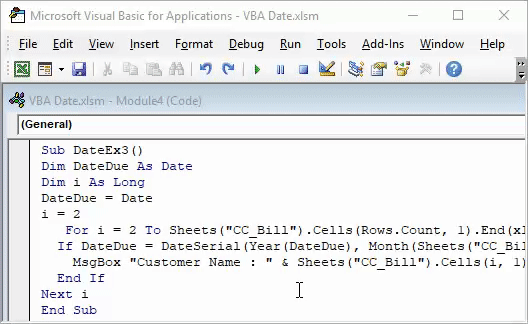
Az első iterációnál láthatjuk, hogy Mohan az, akinek 12 900-as számlája esedékes 2019. április 29-én (a rendszer futtatásának aktuális rendszer dátuma). Ha megnyomjuk az OK gombot, láthatjuk a következő ügyfélnevet, akinek a számlája 2019. április 29-én esedékes (Rajani a következő).
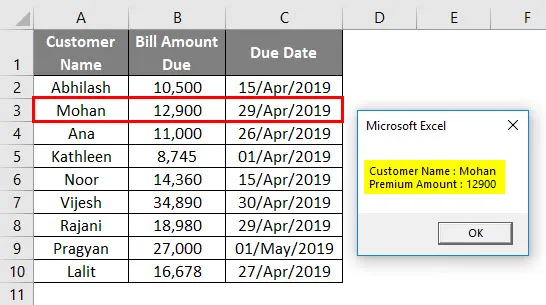
Ez a kód valóban hasznos, ha több millió sor ügyféllel rendelkezik, akiknek egy adott napon esedékes a számla. Felhívjuk figyelmét, hogy a cikkben említett összes szkript 2019. április 29-én fut. Előfordulhat, hogy eltérő dátumértéket kap, ha ezt a mintakódot a rendszer dátuma alapján futtatja.
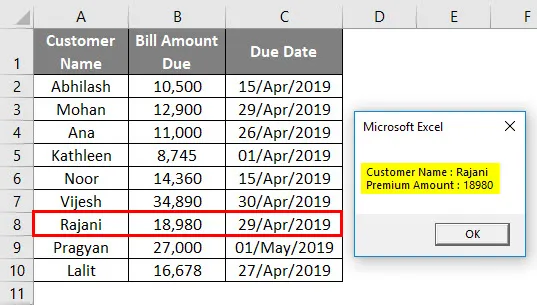
Dolgok, amikre emlékezni kell
- A VBA DATE függvény az aktuális rendszer dátumot adja vissza, az Excel TODAY () függvényével párhuzamosan.
- A VBA DATE függvénynek nincs olyan érve, amelyet excel-ben kell továbbítani. Még akkor is, ha ezt a funkciót a kódban használja, nem kell zárójeleket hívni.
- A VBA DATE nem illékony függvény az excelben.
- A VBA a dátumértékeket DATE-ként tárolja a végrehajtás időpontjában. Tehát nem határozza meg a változó tartási értéket karakterlánc / egész értékként. A kód végrehajtása során hibát okoz.
Ajánlott cikkek
Ez egy útmutató az Excel VBA Dátumhoz. Itt megvitattuk, hogyan lehet használni az Excel VBA dátumfunkciókat, a gyakorlati példákkal és a letölthető Excel sablonnal együtt. Megnézheti más javasolt cikkeinket -
- Mi az a VBA dátumformátum?
- Excel beillesztési dátum | Excel bemutató
- VBA GoTo | Hogyan kell használni?
- Excel funkció EDATE (képlet, példa)
- Mi a VBA DateSerial?